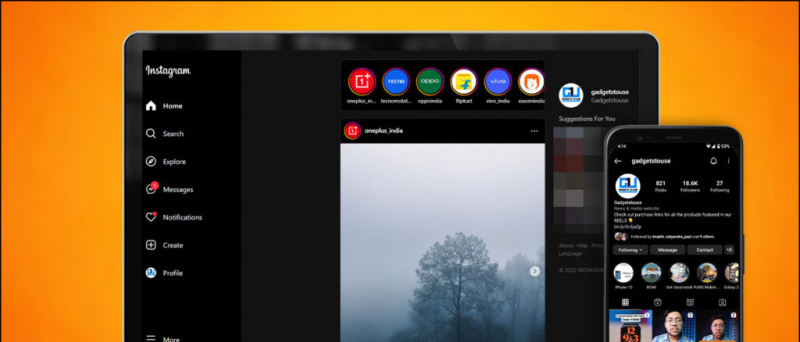Zoom , Google Meet , et Équipes Microsoft sont certainement les plates-formes les plus utilisées pour les appels vidéo de groupe. Et heureusement, les trois plates-formes vous permettent de brouiller votre arrière-plan pour masquer les distractions embarrassantes et protéger votre vie privée. Dans cet article, nous vous expliquerons comment vous pouvez brouillez votre arrière-plan dans Zoom, Google Meet et Microsoft Teams .
Floutez votre arrière-plan dans Zoom, Google Meet et Microsoft Teams
Table des matières

Dans les vidéoconférences, le flou d'arrière-plan peut être une caractéristique importante pour de nombreuses personnes. Cela permet non seulement aux autres de se concentrer sur vous, mais vous aide également à discuter dans votre zone de confort sans vous soucier de la pièce en désordre ou de votre animal qui joue dans la maison. Tout le monde se concentrera sur vous et non sur ce qui est derrière vous.
changer les sons de notification sur galaxy s7
Que vous utilisiez Zoom, Google Meet ou Microsoft Teams, ci-dessous, nous avons mentionné un guide étape par étape pour utiliser la fonction de flou d'arrière-plan dans toutes ces plates-formes de visioconférence.
Floutez votre arrière-plan en zoom
Avant de rejoindre une réunion
- Ouvrez le client Zoom sur votre PC.
- Cliquez sur l'icône d'engrenage dans le coin supérieur droit pour ouvrir Paramètres .

- Sélectionner Arrière-plan et filtres dans la barre latérale à gauche.

- Sous Arrière-plans virtuels, sélectionnez Se brouiller .
Lors d'une réunion en cours

- Lors d'une réunion, cliquez sur le flèche orientée vers le haut à côté de Arrêter la vidéo.
- Cliquer sur Choisissez un arrière-plan virtuel .
- Ensuite, sélectionnez le Se brouiller effet de fond.
En savoir plus sur comment brouiller votre arrière-plan dans Zoom Meeting! Nous avons également mentionné une méthode alternative au cas où vous ne voudriez pas utiliser cette option. Si vous utilisez un téléphone mobile pour assister à des réunions, voici le astuce pour brouiller l'arrière-plan dans Zoom pour Android et iOS.
Brouiller votre arrière-plan dans Google Meet
- Ouvrir Google Meet Web - entrez votre code pour rejoindre une réunion ou démarrer votre propre réunion.
- Une fois que vous êtes dans la réunion, appuyez sur le menu à trois points dans le coin inférieur droit.

- Cliquer sur Changement de fond .

- Maintenant, sélectionnez Brouillez votre arrière-plan fonctionnalité parmi les options disponibles en haut.

- Vous pouvez également sélectionner le Brouillez légèrement votre arrière-plan option si vous voulez un effet de flou réduit.
Google Meet vous permet également d'appliquer l'effet de flou avant de rejoindre une réunion. Sur l'écran de connexion, appuyez sur les trois points en haut à droite. Ensuite, sélectionnez 'Activer le flou d'arrière-plan'.
Lire en détail sur en utilisant la fonctionnalité de flou d'arrière-plan sur Google Meet.
Brouiller votre arrière-plan dans Microsoft Teams
Avant le début d'une réunion
Lorsque vous rejoignez une réunion planifiée sur Microsoft Teams, vous avez la possibilité d'ajouter un effet de flou à votre vidéo.
- Ouvrez Microsoft Teams et sélectionnez une réunion planifiée à rejoindre.
- Sur l'écran suivant, cliquez sur Rejoindre . Vous verrez maintenant les paramètres vidéo sur votre écran.

- Activez la bascule à côté de l'icône vidéo pour activer la fonction de flou d'arrière-plan.

L'effet de flou se reflétera sur l'écran d'aperçu. Vous pouvez maintenant appuyer sur Adhérer maintenant pour démarrer la réunion.
Lors d'une réunion
- Lors d'une réunion, cliquez sur le trois points (…) à côté de l'icône de raccrochage.
- Cliquer sur Afficher les effets d'arrière-plan .
- Sélectionner Se brouiller pour brouiller votre arrière-plan.
Lire en détail sur comment flouter l'arrière-plan dans Microsoft Teams .
Android différents sons de notification pour différentes applications
Emballer
Il s'agissait de savoir comment brouiller votre arrière-plan lors d'appels vidéo sur Zoom, Google Meet et Microsoft Teams. Essayez les trois et dites-moi lequel vous offre la meilleure qualité tout en utilisant la fonction de flou d'arrière-plan. En cas de problème ou de question, n'hésitez pas à nous contacter via les commentaires ci-dessous.
Aussi, lisez- Méga comparaison: Zoom vs Skype vs Microsoft Teams vs Google Meet vs Google Duo vs Messenger Rooms
Commentaires FacebookVous pouvez également nous suivre pour des nouvelles technologiques instantanées sur Actualités de Google ou pour des conseils et astuces, des avis sur les smartphones et les gadgets, rejoignez GadgetsToUse Telegram Group ou pour les dernières vidéos d'avis abonnez-vous GadgetsToUse la chaîne Youtube.